Що таке Amazon Photos Service?

Amazon Photos — це безпечна онлайн-служба зберігання, яка дозволяє легко зберігати та керувати своїми фотографіями та відео. Як клієнт Amazon Prime ви можете насолоджуватися необмеженим сховищем фотографій із повною роздільною здатністю, а також 5 ГБ пам’яті для зберігання відео. Ця служба дає вам доступ до медіа-файлів на всіх ваших пристроях, що полегшує керування ними.
Щоб розпочати роботу з Amazon Photos, ви можете легко завантажити та керувати своїми фотографіями залежно від пристрою, який ви використовуєте, і параметрів, які ви ввімкнули. Платформа надає простий спосіб упорядкувати ваші зображення, дозволяючи вам легко замовляти фото стільниці, настінний декор, принти тощо онлайн або за допомогою програми.
Однією з ключових особливостей Amazon Photos є безпечне автоматичне резервне копіювання, яке гарантує, що ваші фотографії та відео безпечно зберігаються в хмарі. Ця функція забезпечує захист від втрати ваших заповітних спогадів через збій пристрою чи інші непередбачені обставини.
Таким чином, сервіс Amazon Photos є чудовим варіантом для зберігання та керування фотографіями. Як учасник Amazon Prime ви можете використовувати необмежену пам’ять, доступ із різних пристроїв і можливості автоматичного резервного копіювання, щоб ваші спогади були безпечними та добре організованими.
Налаштування Amazon Photos
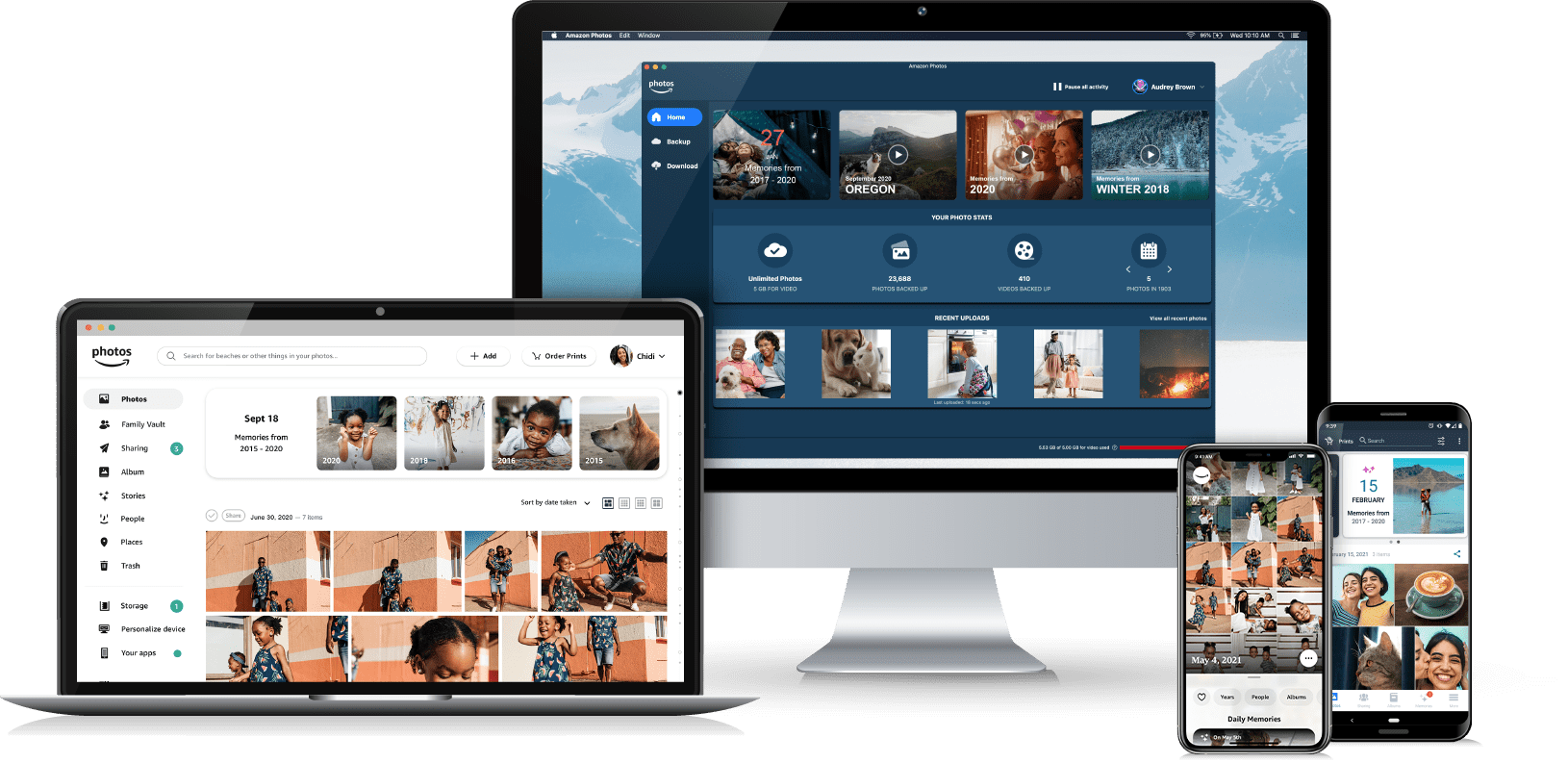
Щоб почати використовувати Amazon Photos, переконайтеся, що у вас є членство в Amazon Prime, яке включає необмежену пам’ять для фотографій і 5 ГБ для зберігання відео. Якщо у вас немає Amazon Prime, ви можете скористатися безкоштовною пробною версією, щоб перевірити його. Отримавши Amazon Prime, ви зможете отримати доступ до Amazon Photos за допомогою веб-версій, настільних і мобільних версій.
Використання веб-додатку
- Відвідайте веб-сайт Amazon Photos і увійдіть у свій обліковий запис Amazon.
- Переглядайте та завантажуйте фотографії, перетягуючи їх в інтерфейс Amazon Photos або натискаючи кнопку «Додати».
За допомогою настільного додатка
- Завантажте програму Amazon Photos для комп’ютера.
- Встановіть програму та увійдіть у свій обліковий запис Amazon.
- Виберіть папку з фотографіями, які ви хочете завантажити, скориставшись опцією «Додати резервну копію» на вкладці «Резервне копіювання».
Використання мобільного додатку (Android та iOS)
- Завантажте програму Amazon Photos із Google Play Store або Apple App Store.
- Відкрийте програму та увійдіть у свій обліковий запис Amazon.
- Завантажте фотографії, утримуючи фотографію, щоб вибрати її, а потім торкніться кнопки «Завантажити» у верхньому правому куті екрана.
Створювати альбоми в Amazon Photos просто на всіх платформах. Спочатку клацніть або торкніться «Створити альбом», виберіть фотографії, які ви бажаєте включити в альбом, а потім збережіть їх із спеціальною назвою. Упорядкування зображень в альбомах полегшує навігацію та ділиться певними групами фотографій з друзями та родиною.
Не забудьте скористатися функціями спільного доступу, доступними в Amazon Photos. Ви можете запросити людей приєднатися до спільних альбомів, дозволяючи кільком користувачам співпрацювати та робити внески в ту саму колекцію зображень. Це ідеальний варіант, щоб поділитися спогадами про сімейні події або подорожі з друзями.
Не забудьте ознайомитися з іншими функціями, такими як розпізнавання обличчя та інтелектуальне тегування, які спрощують пошук ваших фотографій і керування ними. Amazon Photos автоматично позначає ваші зображення релевантними ключовими словами, що дозволяє вам легко шукати та фільтрувати свою колекцію.
Виконуючи ці кроки, ви будете на шляху до безперебійного й ефективного керування фотографіями за допомогою Amazon Photos.
Керування колекцією фотографій
Amazon Photos пропонує вам зручний інтерфейс для ефективного керування колекцією фотографій. Щоб допомогти вам максимально використати цю функцію, ось кілька важливих порад щодо організації та керування зображеннями.
По-перше, важливо ознайомитися з домашньою сторінкою Amazon Photos. Після входу ви побачите мініатюри своїх зображень у вигляді сітки. Використовуйте меню в лівій частині сторінки, щоб отримати доступ до різних розділів, як-от «Альбоми», «Люди» та «Місця».
Створюйте альбоми, щоб класифікувати свої фотографії та зробити їх доступними. Натисніть на + на сторінці «Альбоми» та дайте назву альбому. Потім ви можете перетягнути фотографії або скористатися кнопкою «Додати фотографії», щоб додати до них зображення.
Amazon Photos також дозволяє сортувати зображення за людьми та місцями. Функція розпізнавання обличчя автоматично групує ваші фотографії за окремими людьми. Перейдіть до розділу «Люди» та натисніть будь-яке обличчя, щоб переглянути всі фотографії цієї людини. Ви також можете додати імена до невідомих облич. Подібним чином функція «Місця» сортує ваші фотографії на основі метаданих розташування, що полегшує пошук конкретних фотографій із вашої подорожі чи подій.
Ще одна корисна функція – панель пошуку у верхній частині сторінки Amazon Photos. Ви можете швидко знайти фотографії, ввівши ключові слова, імена або місця в рядок пошуку. Це фільтруватиме ваші зображення на основі пошукового запиту, заощаджуючи ваш час на пошук конкретних зображень.
Що стосується керування фотографіями, не забувайте використовувати основні параметри редагування, які пропонує Amazon Photos. Виберіть фотографію та клацніть значок «Редагувати» (символ олівця), щоб отримати доступ до таких інструментів, як обрізання, обертання та фільтри. Це дає змогу вносити невеликі коригування зображення, не переходячи на інше програмне забезпечення для редагування.
Виконуючи ці дії, ви зможете ефективно керувати своєю колекцією фотографій за допомогою Amazon Photos. З добре організованою бібліотекою у вас під рукою, ви можете насолоджуватися своїми спогадами та легко ділитися ними.
Використання інструментів редагування фотографій
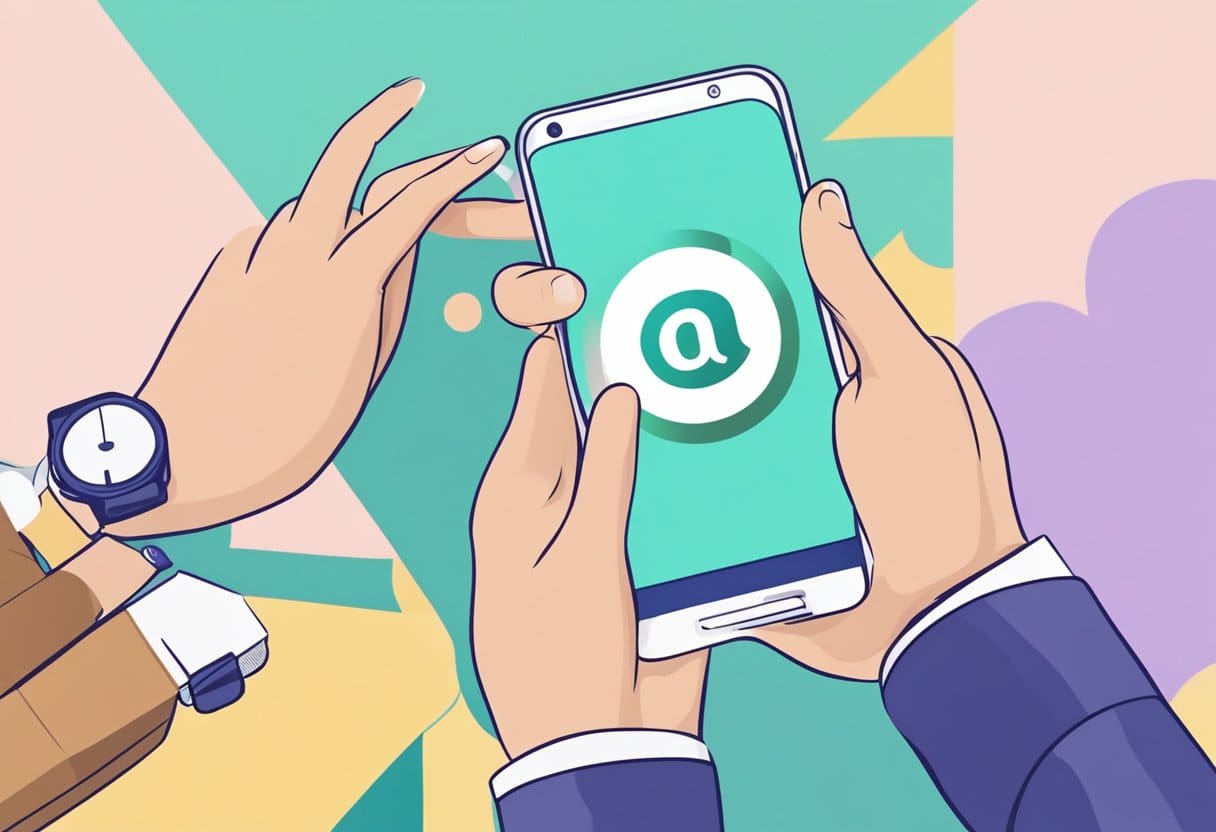
Основні функції редагування
Amazon Photos пропонує різні основні інструменти редагування, які допоможуть вам швидко покращити зображення. Ось деякі з основних параметрів редагування:
- Культура: змініть розмір фотографій, вирізавши непотрібні частини.
- Rotate: змініть орієнтацію зображень, повернувши їх ліворуч або праворуч.
- Відрегулюйте яскравість: збільшення або зменшення загальної яскравості фотографій.
Щоб отримати доступ до цих основних функцій, виберіть фотографію з програми Amazon Photos або онлайн-облікового запису, а потім натисніть або торкніться кнопки «Редагувати». Ви знайдете основні параметри редагування на панелі інструментів. Виберіть потрібний інструмент і налаштуйте фотографію відповідно. Коли ви будете задоволені своїми змінами, збережіть зміни.
Розширені функції редагування
Що стосується більш розширених параметрів редагування фотографій, Amazon Photos може не повністю задовольнити ваші потреби. У таких випадках вам може знадобитися спеціальне програмне забезпечення для редагування фотографій, як-от Adobe Photoshop чи Lightroom, або безкоштовні альтернативи, як-от GIMP чи Canva. Ці інструменти надають розширені функції для налаштування колірного балансу, експозиції та контрасту.
Відредагувавши зображення за допомогою цих програм, ви можете завантажити та зберегти їх у своєму обліковому записі Amazon Photos для збереження. Пам’ятайте, що з Amazon Prime ви отримуєте необмежену пам’ять для фотографій і 5 ГБ для зберігання відео.
Використовуючи Amazon Photos та інші інструменти редагування, ви можете гарантувати, що ваші фотографії завжди виглядатимуть якнайкраще.
Обмін і завантаження фотографій
Обмін фотографіями та альбомами
З Amazon Photos ділитися своїми фотографіями та альбомами легко та зручно. Щоб поділитися фотографією або альбомом, виконайте такі дії:
- Відкрийте програму Amazon Photos: отримуйте доступ до своїх файлів через мобільну програму, веб-програму або програму для комп’ютера.
- Виберіть фотографії або альбоми: виберіть фотографії або альбоми, якими ви хочете поділитися.
- Натисніть значок спільного доступу: ви знайдете піктограму спільного доступу в інтерфейсі програми, представлену стрілкою або трикутником.
- Виберіть спосіб спільного доступу: ви можете поділитися електронною поштою, у соціальних мережах або створивши посилання для спільного доступу.
Поділяючись, ви також можете дозволити іншим додавати власні фотографії та відео до спільного альбому, що робить співпрацю ще більш безперебійною.
Завантаження фотографій
Якщо вам потрібно завантажити фотографії для використання в режимі офлайн, виконайте такі дії:
- Відкрийте Amazon Photos: отримуйте доступ до своїх файлів через мобільну програму, веб-програму або програму для комп’ютера.
- Виберіть фотографії або відео: виберіть файли, які ви хочете завантажити.
- Натисніть значок завантаження: піктограма завантаження представлена стрілкою, спрямованою вниз.
- Виберіть папку призначення: виберіть місце на пристрої, де ви хочете зберегти завантажені файли.
Дотримуючись цих простих кроків, ви можете легко поділитися та завантажити свої дорогоцінні спогади за допомогою Amazon Photos. Не забувайте завжди зберігати свої фотографії в надійному місці та ділитися ними відповідально.
Налаштування параметрів і параметрів
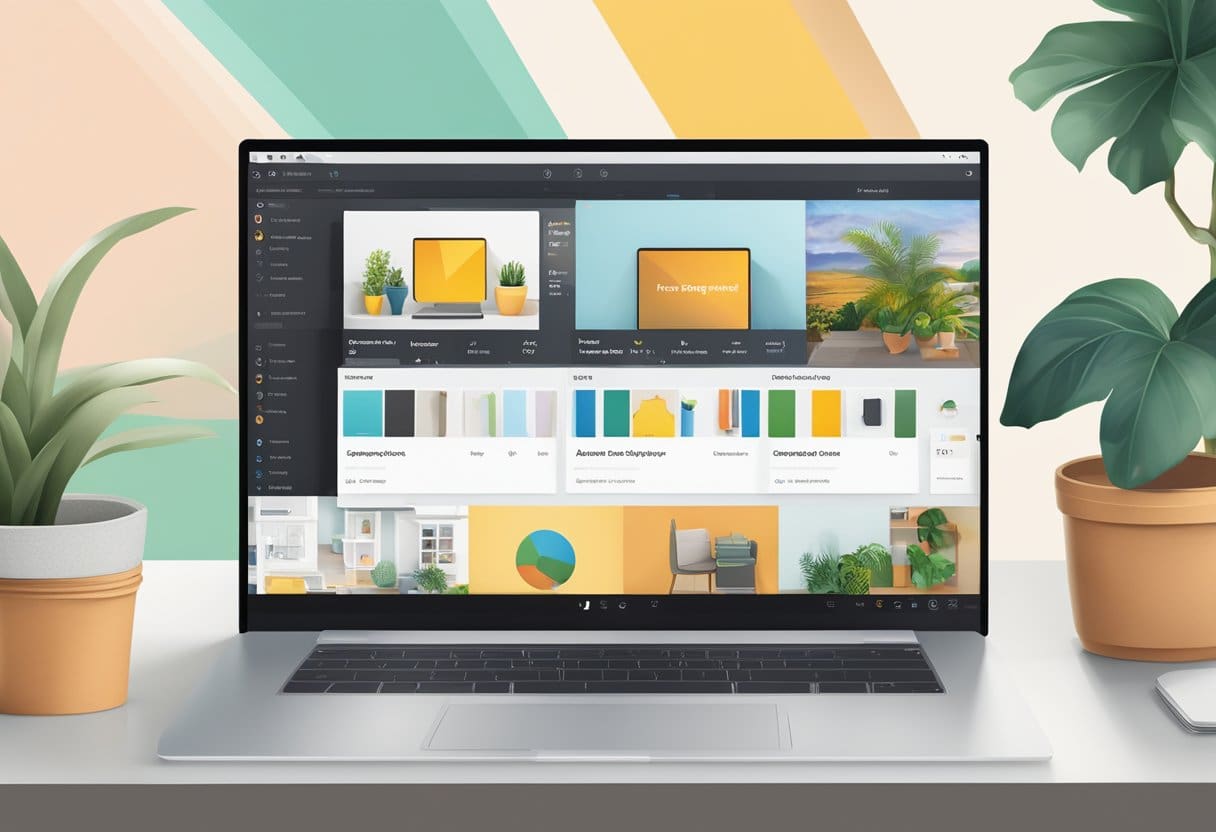
Щоб почати роботу з Amazon Photos, першим кроком буде налаштування налаштувань і параметрів. Це допоможе вам керувати сховищем фотографій і відео, параметрами резервного копіювання, параметрами спільного доступу тощо.
По-перше, переконайтеся, що на вашому пристрої встановлено додаток Amazon Photos. Якщо ні, завантажте його з App Store (пристрої iOS) або Google Play Store (Android). Після встановлення увійдіть, використовуючи свої облікові дані користувача Amazon Prime.
Далі відкрийте програму Amazon Photos і перейдіть до розділу налаштувань. Це буде в головному меню програми, доступне за допомогою кнопки меню або бічної панелі. Тут ви можете налаштувати різні параметри, пов’язані з вашим досвідом Amazon Photos.
Для початку ви можете включити або вимкнути опцію автозбереження. Це визначить, чи ваші фотографії та відео автоматично створюватимуться резервні копії в Amazon Photos, чи вам потрібно буде завантажити їх вручну. Функція автоматичного збереження — це чудовий спосіб гарантувати, що всі ваші спогади безпечно зберігаються в хмарі, не турбуючись про те, щоб зробити це самостійно.
Окрім функції автоматичного збереження, ви також можете налаштувати параметри якості фотографій і відео. Це може вплинути на використовуваний простір для зберігання та швидкість завантаження файлів. Наприклад, ви можете вибрати між оригінальною якістю, яка зберігає фотографії в оригінальній роздільній здатності, або зниженою якістю, яка стискає файли для економії місця.
Іншим важливим параметром є параметри спільного доступу. Amazon Photos дозволяє ділитися своїми альбомами чи окремими фотографіями з іншими за допомогою посилання для спільного доступу або за допомогою запрошення електронною поштою. Ви також можете впорядкувати свої файли в альбоми, що спростить обмін спогадами та керування ними.
Нарешті, не забудьте вивчити налаштування сповіщень. Це допоможе вам налаштувати спосіб і час отримання сповіщень від програми Amazon Photos. Можливо, ви захочете отримувати сповіщення про нові фотографії, додані членами родини, або про успішне резервне копіювання ваших фотографій.
З цими налаштуваннями ви готові максимізувати переваги Amazon Prime і насолоджуватися безкоштовним сховищем фотографій, яке надає Amazon Photos. Не забувайте періодично переглядати налаштування, щоб відповідати вашим потребам, коли ваша колекція фотографій зростає.
Останнє оновлення: 13 лютого 2024 р

Сандіп Бхандарі отримав ступінь бакалавра комп’ютерної техніки в Університеті Тапар (2006). Має 20 років досвіду роботи в технологічній сфері. Він має великий інтерес до різних технічних галузей, включаючи системи баз даних, комп'ютерні мережі та програмування. Ви можете прочитати більше про нього на його біо сторінка.

